Sivun asettelu Microsoftin OneNotessa on tärkeä rakenteen ja selkeyden kannalta muistiinpanojesi osalta. Mukauttamalla sivupohjia ja taustoja voit tehokkaasti järjestää työskentelysi. Näytetään, miten voit käyttää värejä, apuviivoja ja muita asetuksia tehdäksesi muistiinpanosi selkeiksi ja houkutteleviksi.
Tärkeimmät oivallukset
- Taustavärin muotoutuminen auttaa kiinnittämään huomion muistiinpanoihin.
- Apuviivat ja ruudukkoviivat ovat hyödyllisiä sisällön tarkkaan järjestelyyn.
- Paperikoon säätäminen voi olla tärkeää tulostusta varten.
Askel askeleelta -ohjeet
Jotta voit optimoida sivusi OneNotessa, nouda seuraavat vaiheet:
Askel 1: Valitse Näkymä-välilehti
Aloittaaksesi sivun asettelun, avaa ensin "Näkymä"-välilehti valikkorivillä. Täältä löydät "Aseta sisään tartunta" -komentoryhmän, jonka avulla voit aloittaa sivusi mukautukset.
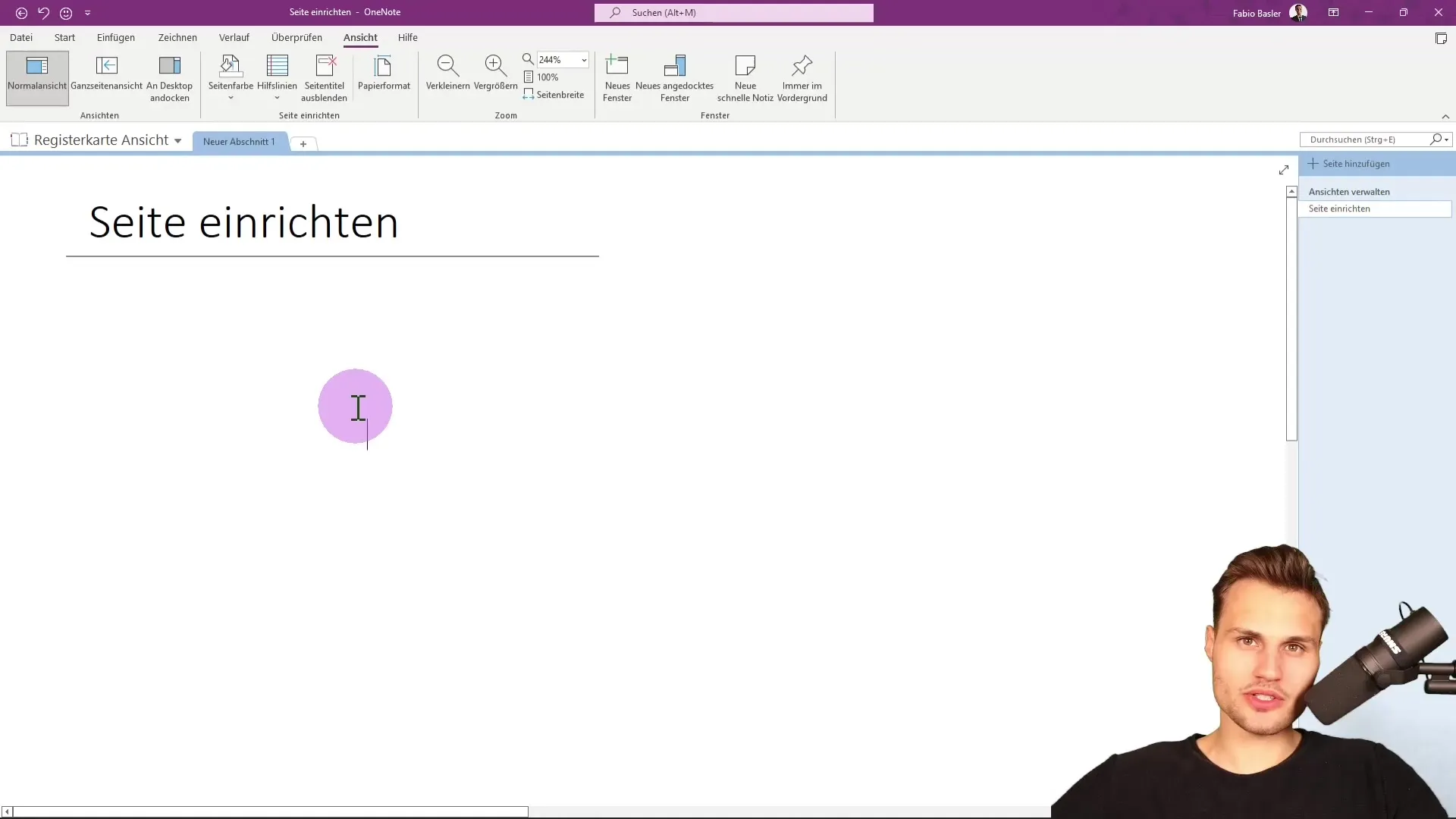
Askel 2: Säädä taustaväriä
Keskeinen osa sivun asettelua on taustan värjääminen. Voit valita taustavärin, joka miellyttää sinua. Valitse vaihtoehto muuttaaksesi sivun väriä ja valitse vaalea väri, kuten mieto sininen tai vihreä. Varmista, että valittu väri ei ole liian tumma, jotta muistiinpanosi pysyvät hyvin luettavina.
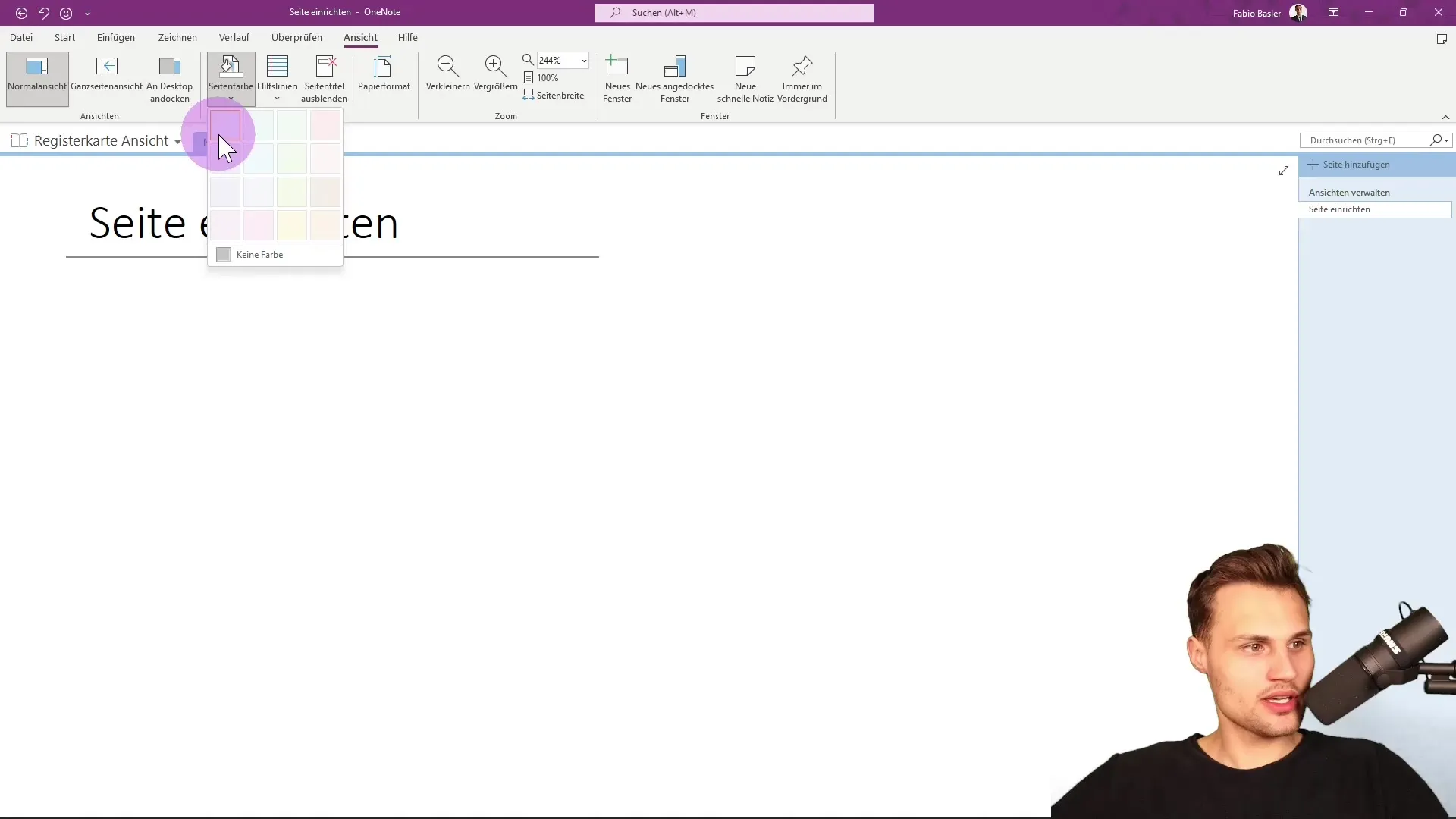
Askel 3: Ymmärrä kirjainvärin ja taustavärin sävyt
Jos olet asettanut taustan tummalla värillä, on tärkeää tiedostaa, että kirjainväri mukautuu automaattisesti varmistaakseen luettavuuden. Kokeile erilaisia yhdistelmiä vaaleiden ja tummien taustavärien kanssa nähdäksesi, mikä toimii parhaiten sinulle.
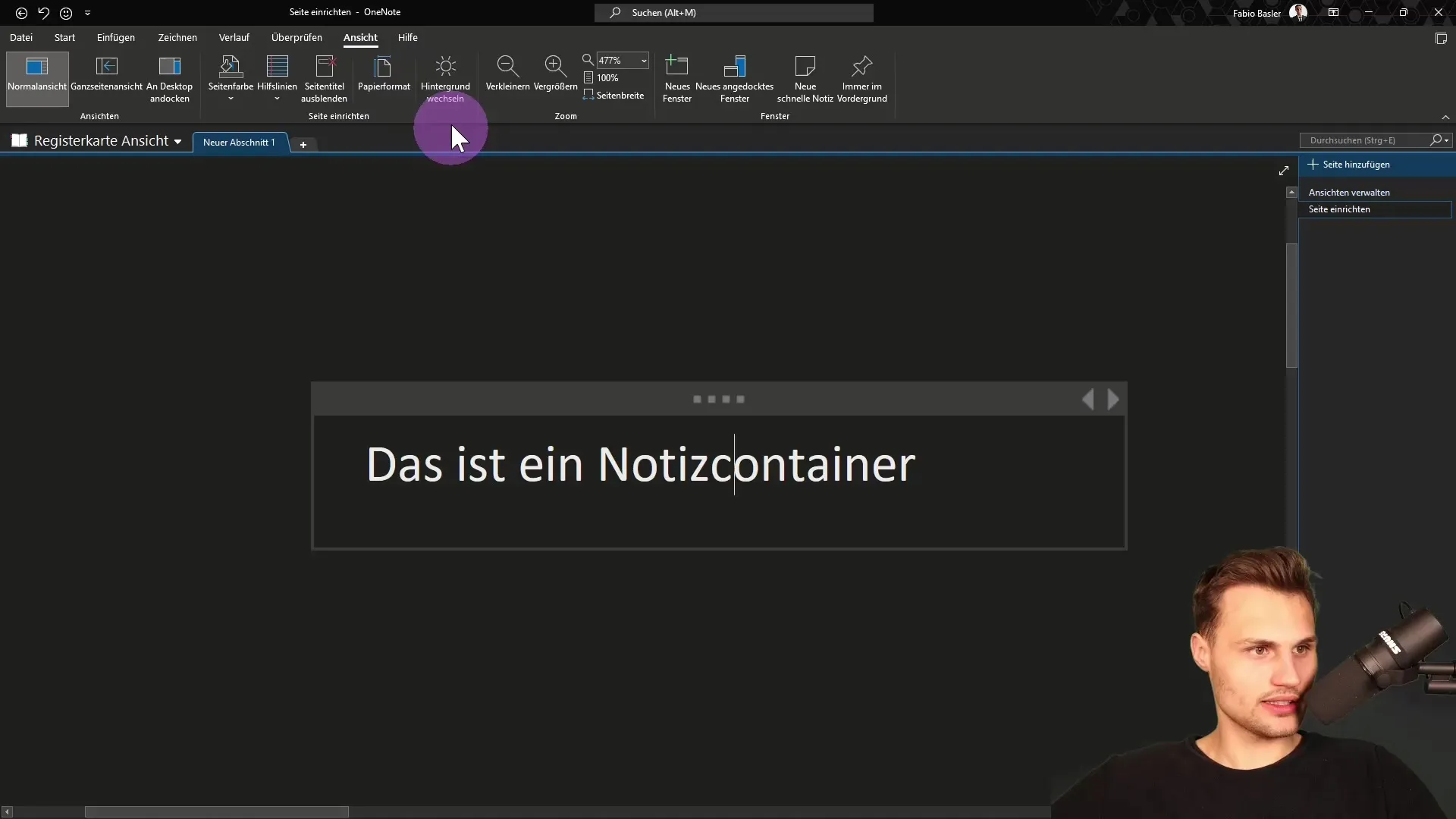
Askel 4: Aktivoi apuviivat
Apuviivojen käyttö on ratkaisevan tärkeää sisältöjesi siistille järjestämiselle. Klikkaa vastaaviin vaihtoehtoihin ja lisää apuviivoja. Nämä auttavat sinua asettamaan muistiolaatikot ja muut elementit tarkalleen haluamaasi paikkaan. Pidä "Alt"-näppäintä painettuna lisätessäsi apuviivoja tehdäksesi tarkkoja säätöjä.
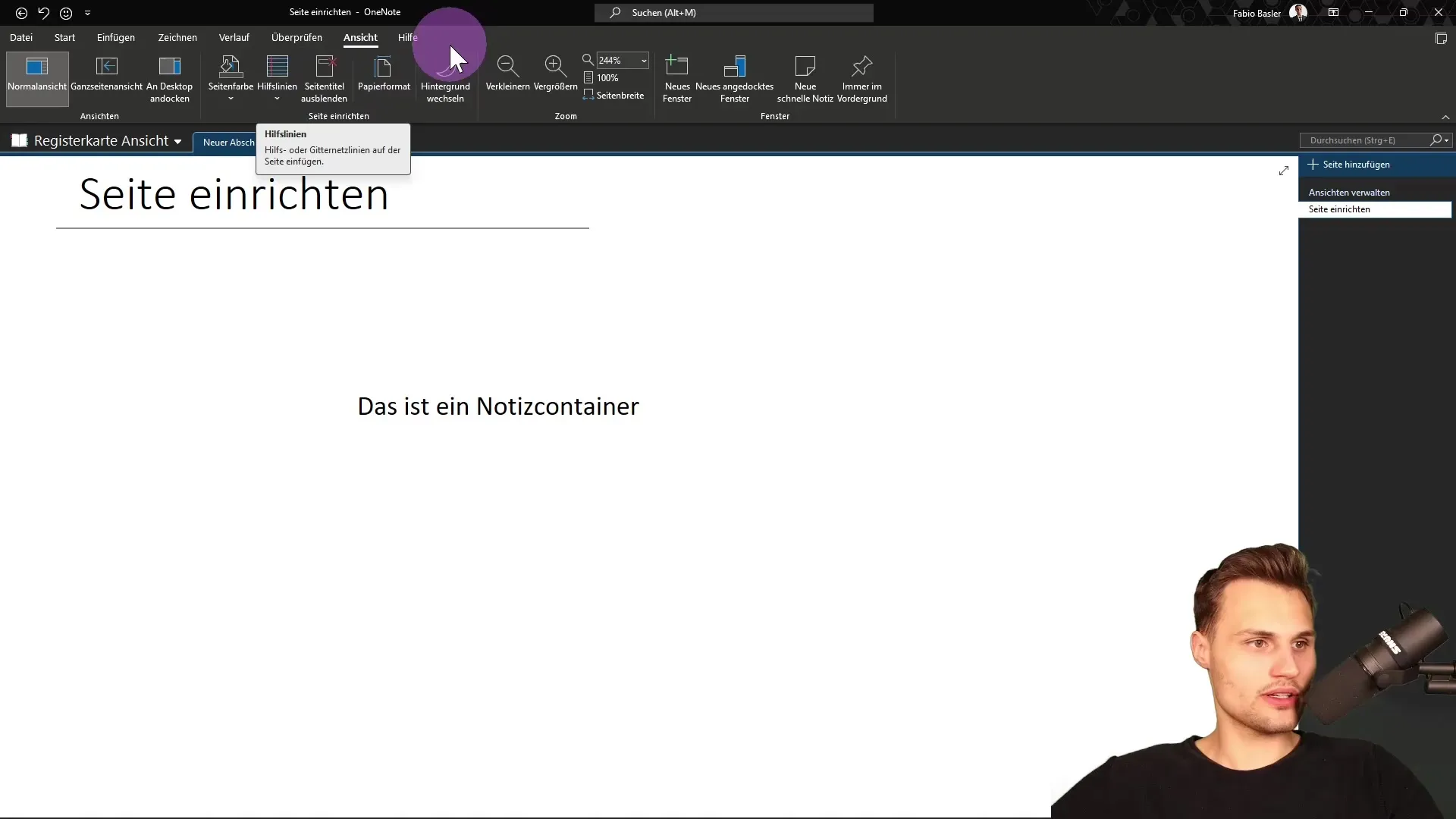
Askel 5: Käytä ruudukkoviivoja
Apuviivojen lisäksi voit käyttää myös ruudukkoviivoja saadaksesi rasterimaisen järjestelyn muistiinpanoillesi. Tämä vaihtoehto auttaa sinua tarkentamaan sivun objektit entistä tarkemmin.
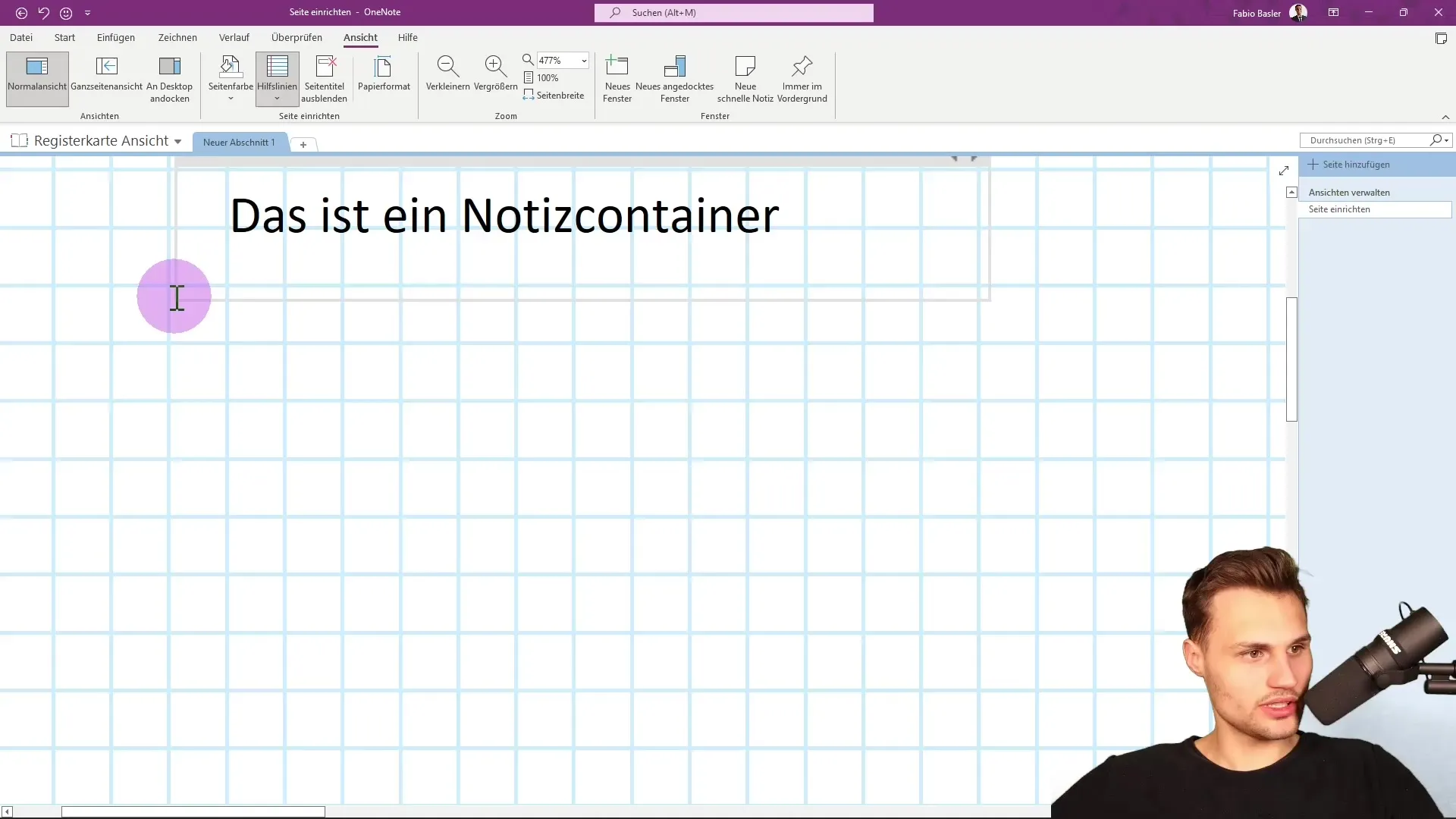
Askel 6: Mukauta apuviivojen värejä
Seuraava vaihe mahdollistaa apuviivojen värin valinnan. Mene asetuksiin ja valitse huomiota herättävä väri, joka on hyvin näkyvissä erilaisilla taustoilla. Voit esimerkiksi käyttää keltaista tai punaista korostamaan viivoja.
Askel 7: Näytä tai piilota sivun otsikko
Etusijastasi riippuen voit piilottaa tai näyttää sivun otsikon. Jos pidät selkeästä ja minimalistisesta tyylistä, otsikon piilottaminen voi olla hyödyllistä. Voit aina lisätä otsikon uudelleen tarvittaessa saadaksesi yleiskuvan.
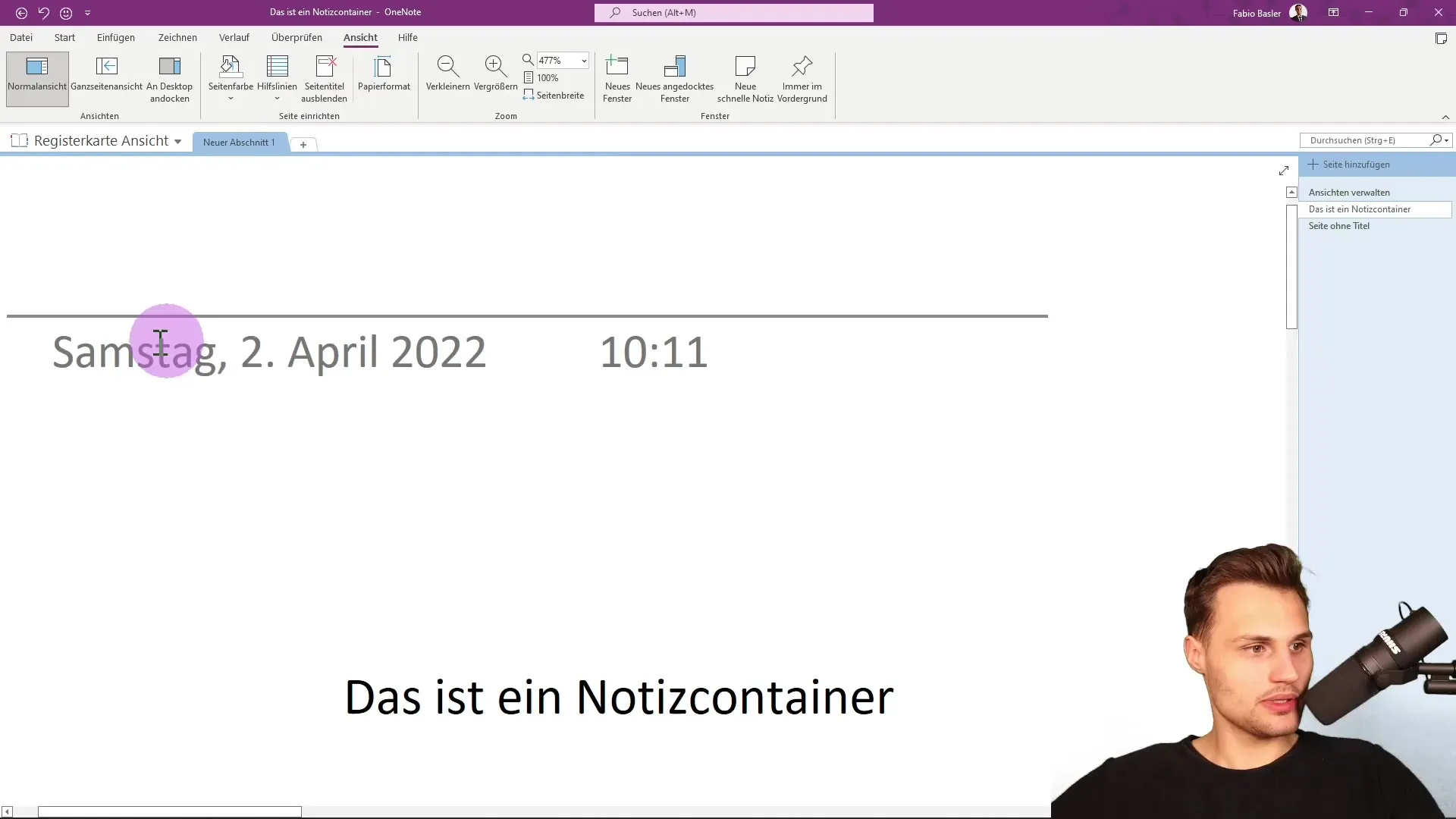
Askel 8: Aseta paperikoko
Sivun asettelun lopuksi mene paperikokoa koskeviin asetuksiin. Täällä voit asettaa A4:n, A5:n tai muita kokoja sekä suuntauksen ja reunukset. Nämä vaihtoehdot ovat erityisen tärkeitä, jos haluat tulostaa muistiinpanosi.
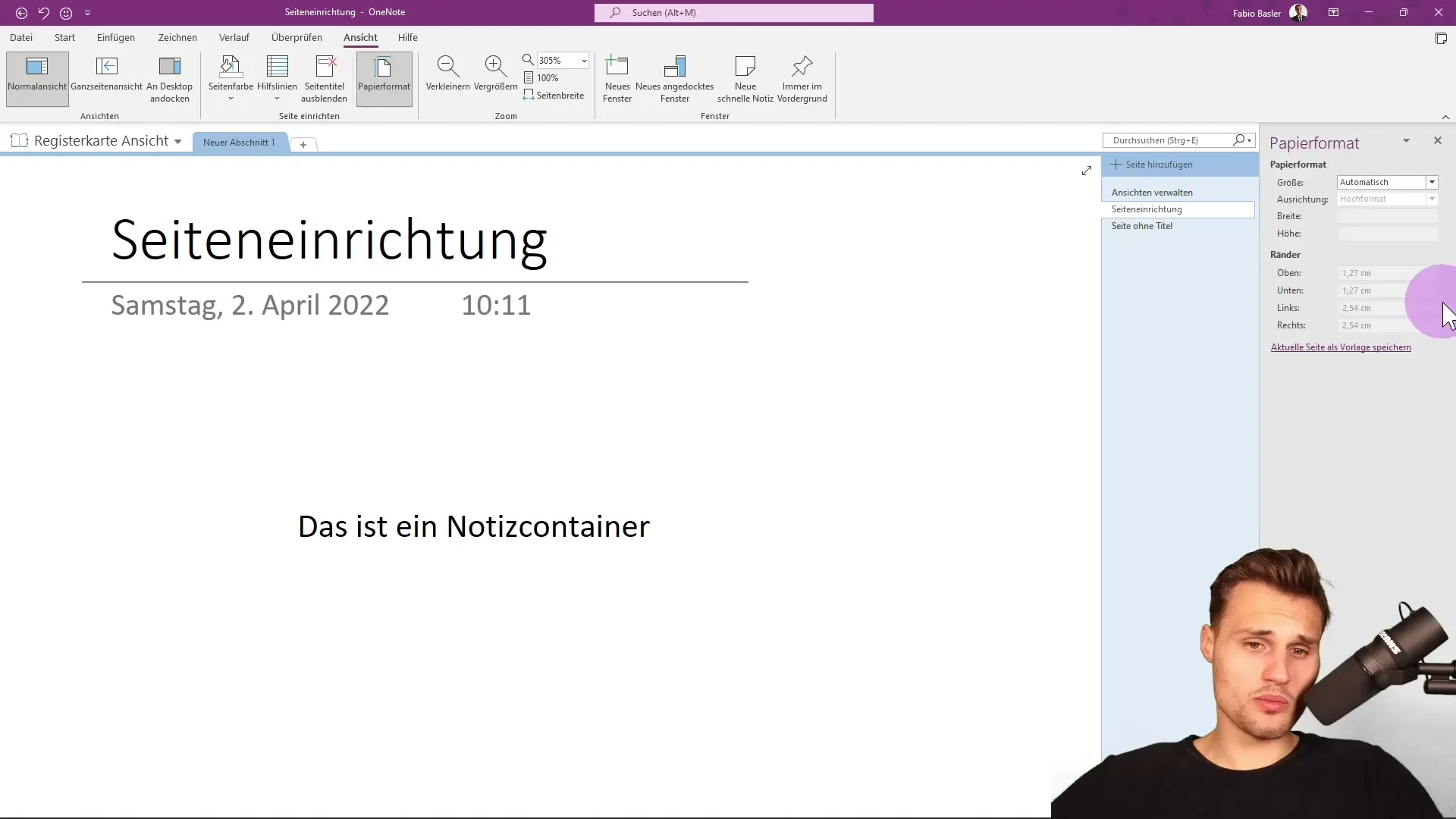
Yhteenveto
Oikea sivun asettelu OneNotessa mahdollistaa tehokkaiden ja selkeiden muistiinpanojen luomisen. Mukauttamalla taustavärejä ja käyttämällä apu- ja ruudukkoviivoja voit merkittävästi parantaa muistiinpanojesi rakennetta. Viimeistele asettelemalla paperikoko saavuttaaksesi parhaat tulokset tulostuksen yhteydessä.
Usein kysytyt kysymykset
Mikä on Seiteneinrichtungin tärkein tehtävä OneNotessa?Seiteneinrichtung auttaa järjestämään muistiinpanoja ja tekemään ne visuaalisesti houkutteleviksi.
Mitä värit sopivat parhaiten taustalle?Vaaleat ja pehmeät värit ovat ihanteellisia, koska ne edistävät muistiinpanojen luettavuutta.
Miten aktivoisin apuviivat?Mene "Näkymä" -välilehdelle ja valitse vaihtoehto apuviivojen aktivoimiseksi.
Voinko muuttaa apuviivojen värejä?Kyllä, voit mukauttaa apuviivojen värejä asetuksissa.
Miten asetetaan paperikoko?Paperikoon asetuksista voit valita koon ja suuntauksen.


